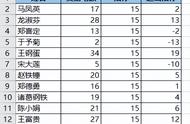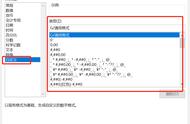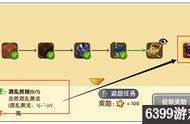在当今数字化时代,电子表格成为了商业、教育和个人生活中不可或缺的工具之一。Excel作为最常用的电子表格软件之一,其功能实用且灵活,为大家提供了许多便捷的操作方式。其中,双击功能是Excel中一个被广泛利用的小技巧,它能够大大提高工作效率和操作的便利性。本文将探讨为什么熟悉Excel双击小技巧是值得的,并介绍几个常用的双击技巧。
(一)隐藏或显示Excel功能区
什么是功能区呢?它是指Excel软件中位于顶部的一系列选项卡和相应的命令按钮集合。它提供了各种功能和工具,用于创建、编辑、格式化和管理电子表格数据。

双击任何选项卡名称,可快速隐藏或示功能区。
这是隐藏功能区后的样子。

以后收到EXCEL表格,功能区不见了,大家别以为中毒了……
(二)调整行高/列宽到合适的状态

上图所示的表格,行高过高,那么,如何快速调整行高呢?
选中范围,然后把鼠标移到行与行的交集处,直接双击,就OK了。
调整Excel的行高是为了适应不同的内容和格式要求,以优化表格的可读性和外观。不过这种方法得到的所谓合适的行高是Excel的官方标准。
(三)多次使用格式刷
顾名思义,格式刷就是刷格式的意思,可以把单元格的格式刷到其他单元格上。

如果要多次使用格式刷,Excel会在双击【格式刷】后继续进入格式刷状态。如果要取消格式刷状态,按【ESC】键。
Excel的格式刷是一个非常有用的功能,它可以快速将一个单元格或单元格区域的格式应用到其他单元格或单元格区域。
(四)双击快速填写公式或值
将鼠标移到单元格的右下角,当变成黑色十字时,双击,可以快速将单元格的公式或数值填充到与数据相连的单元格的下部区域。
之后会有一个填充柄,里面有几个选项,这里就不介绍了。

让我们一起充分利用Excel提供的双击小技巧,不断学习和实践,在数据处理和分析的道路上不断进步,为更高效、更智能的工作和生活打下坚实的基础!
,